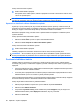HP ProBook User Guide - Windows Vista
5 Správa napájania
Nastavenie možností napájania
Používanie úsporných režimov napájania
Počítač poskytuje dva režimy šetrenia energie, ktoré sú nastavené od výrobcu: Režim spánku a režim
dlhodobého spánku.
Pri aktivácii režimu spánku indikátory napájania blikajú a obrazovka zhasne. Vykonaná práca sa uloží
do pamäte, čo umožňuje rýchlejší návrat z režimu spánku než z režimu dlhodobého spánku. Ak je
počítač v režime spánku dlhšiu dobu alebo ak sa v režime spánku vybije batéria na kritickú úroveň,
počítač aktivuje režim dlhodobého spánku.
Pri aktivácii režimu dlhodobého spánku sa pracovné súbory uložia do súboru režimu dlhodobého spánku
na pevnom disku a počítač sa vypne.
UPOZORNENIE: Režim spánku a režim dlhodobého spánku neaktivujte počas čítania z disku ani
počas zapisovania na disk alebo na externú multimediálnu kartu, aby sa zabránilo možnému zhoršeniu
kvality zvuku a videa, strate funkčnosti prehrávania zvuku a videa alebo strate údajov.
POZNÁMKA: Ak je počítač v stave spánku alebo dlhodobého spánku, nemôžete aktivovať sieťové
spojenie ani využívať funkcie počítača.
POZNÁMKA: Ak program HP 3D DriveGuard zaparkoval pevný disk, počítač neaktivuje režim spánku
ani režim dlhodobého spánku, avšak obrazovka sa vypne.
Aktivácia a ukončenie režimu spánku
Systém je od výrobcu nastavený tak, aby sa režim spánku aktivoval po 15 minútach nečinnosti pri
napájaní z batérie a po 30 minútach nečinnosti pri napájaní z externého zdroja.
Nastavenia napájania a časové limity môžete zmeniť v časti Možnosti napájania v aplikácii Ovládací
panel systému Windows®.
Pri zapnutom počítači môžete režim spánku aktivovať niektorým z nasledujúcich spôsobov:
●
Zatvorte obrazovku.
●
Stlačte klávesovú skratku fn+f3.
●
Kliknite na tlačidlo Štart a potom kliknite na tlačidlo Napájanie.
●
Kliknite na tlačidlo Štart, kliknite na šípku vedľa tlačidla Zamknúť a potom kliknite na položku
Uspať.
Nastavenie možností napájania 65